在引入样条线作为导向后,现在砖材质可恰当地沿拱门对象轮廓排列。但是在贴图的当前状态中,砖太大,且已将其沿着拱柱垂直贴图,而不是穿过拱柱水平贴图。在本课中,将使用“编辑 UVW”对话框直观地调整贴图,以便恰当地对砖进行贴图。
设置课程:
- 接着上一课继续学习,或打开 splinemap_unwrapuvw.max 。
- 如果打开新文件,请
 选择“Arch-Door”对象,转到
选择“Arch-Door”对象,转到  “修改”面板,然后在修改器堆栈中,转到“UVW 展开”修改器
“修改”面板,然后在修改器堆栈中,转到“UVW 展开”修改器  “多边形”子对象层级。确保除拱门底部的两个面之外,所有面都已被选中。
“多边形”子对象层级。确保除拱门底部的两个面之外,所有面都已被选中。
设置“编辑 UVW”对话框,并检验砖贴图:
- 在“编辑 UV”卷展栏上,单击“打开 UV 编辑器”。
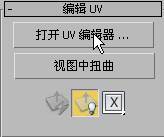
3ds Max 将打开“编辑 UVW”对话框。
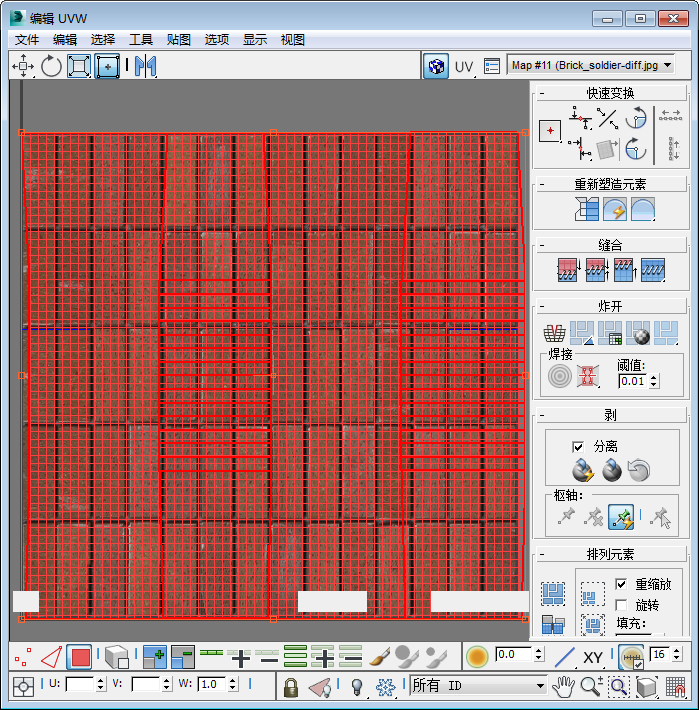
以 UVW 面和顶点的栅格显示的拱门对象
“编辑 UVW”对话框中的窗口会显示拱门对象的平展表示。有四个由 UVW 面和顶点组成的红色垂直面板。这些面板表示拱门的内部面、外部面、左侧面和右侧面。
- 单击
 (最大化视口切换)(或按 Alt+W)以显示全部四个视口。
(最大化视口切换)(或按 Alt+W)以显示全部四个视口。 - 移动“编辑 UVW”窗口,以便可以在“正交”和“透视”视口中看到拱门对象。如有必要,请调整“编辑 UVW”对话框的大小,这样就可以看见所有拱门面。使用“编辑 UVW”窗口
 缩放工具来略微缩小窗口。
缩放工具来略微缩小窗口。 拱门对象的曲面当前已以 brick-soldier 材质的一块砖贴图。
扁平拱门对象占据的方形与下图表中的黑色方形相对应,该图表显示“编辑 UVW”窗口的坐标系。
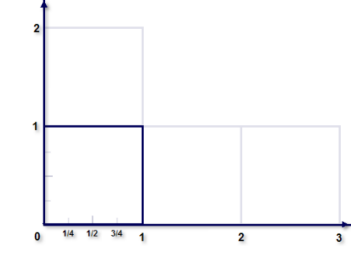
应用于拱门对象的纹理将贴图至该区域,其坐标系范围为从 0, 0 到 1, 1。
- 如果“编辑 UVW”窗口还未显示砖纹理,请打开主工具栏右侧的纹理下拉列表,然后选择“贴图 #11 (Brick_soldier-diff.jpg)”项,以在窗口中显示贴图自身。(贴图编号可能有所不同。)
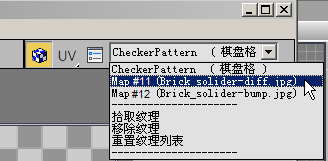
位图 brick-soldier-diff.jpg 是一个方形图像。目前,它使用位于 0 到 1 范围内的 UVW 坐标,在一对一的基础上进行贴图。
校正垂直扭曲:
- 在下方的第二个工具栏上,单击
 (仅显示选定的多边形)以将其启用。
(仅显示选定的多边形)以将其启用。 
- 在下方的第一个工具栏(“子对象选择”工具栏)上,单击
 (顶点)以使“顶点”子对象模式处于活动状态。
(顶点)以使“顶点”子对象模式处于活动状态。 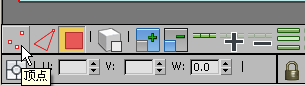
通过切换到顶点子对象模式,可以看到“展开 UVW”修改器是如何略微扭曲拱门对象轮廓的。您需要伸直这些轮廓。
注: 展开的拱门对象轮廓可能与下图中显示的轮廓略有不同,具体取决于在上一课中调整框架 gizmo 大小的方式。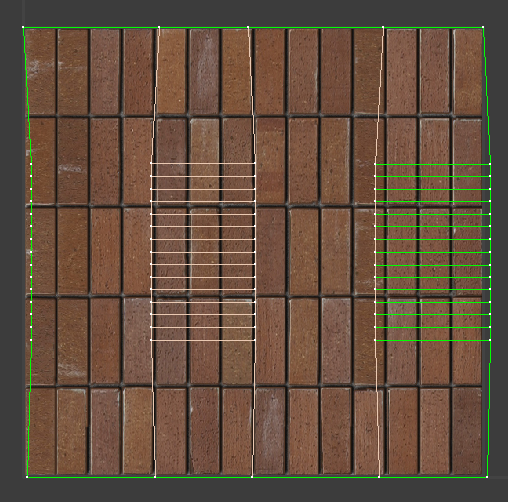
展开的拱门对象的扭曲轮廓
- 在“UVW 展开”对话框
 主工具栏上,单击
主工具栏上,单击  (移动选定的子对象),然后使用区域选择左侧外边的所有顶点。
(移动选定的子对象),然后使用区域选择左侧外边的所有顶点。 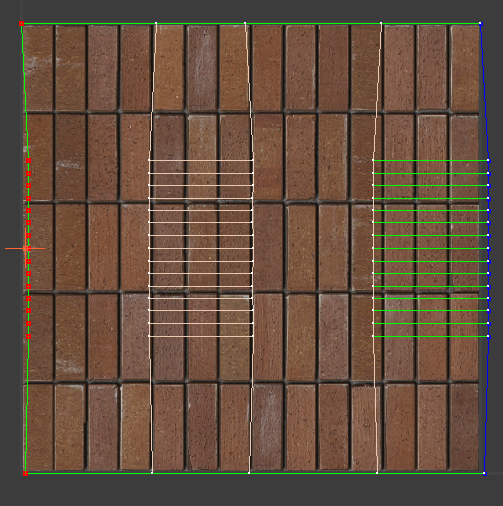
选择的左侧外边的 UVW 顶点
对于这些要与图像贴图恰当对齐的顶点,它们必须全部具有相同的零 U 值。
- 在下方的第二个工具栏(“变换/显示”工具栏)上,右键单击 U 坐标微调器箭头。
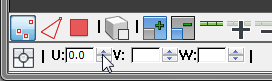
这会为每个选定顶点的水平贴图坐标都设置为 U 值等于 0,从而使所有顶点在其原点 (0) 处均垂直对齐,如下图表所示。
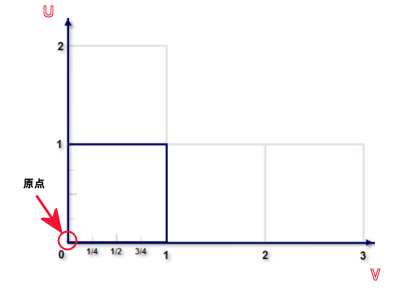
- 使用区域选择拱门对象右侧外边上的所有顶点。
- 在 U 坐标字段中,键入 1.0,然后按 Enter 键。
这样会使每个选定顶点在水平值 1 处垂直对齐。
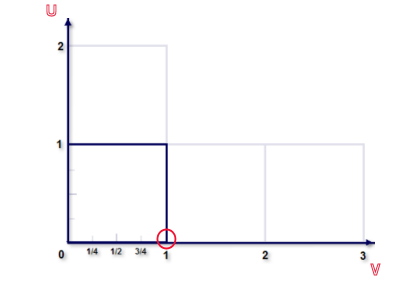
- 从左到右依次选择各内边的其余拱柱顶点。为每个内边分别提供一个 U 值 0.25、0.5 和 0.75。
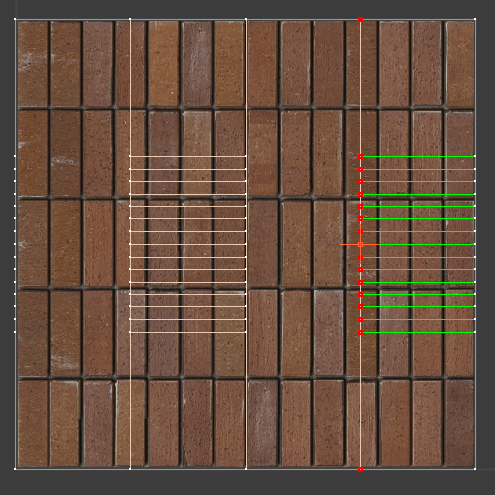
对齐后的 UVW 顶点
现在,UVW 贴图可更好地覆盖拱门对象的曲面。但正如您在窗口中看到的,仍存在一个明显的问题。砖是垂直贴图的,而它们需要水平贴图。您需要将贴图旋转 90 度。
校正砖的方向:
- 按 Ctrl+A 组合键以选择所有顶点。
- 在“编辑 UVW”对话框
 主工具栏上,单击
主工具栏上,单击  (自由形式模式)将其激活。
(自由形式模式)将其激活。 
- 将光标放在任何边中点的顶点上,然后逆时针旋转整个 UVW 栅格,直到旋转指示器显示 90.00。
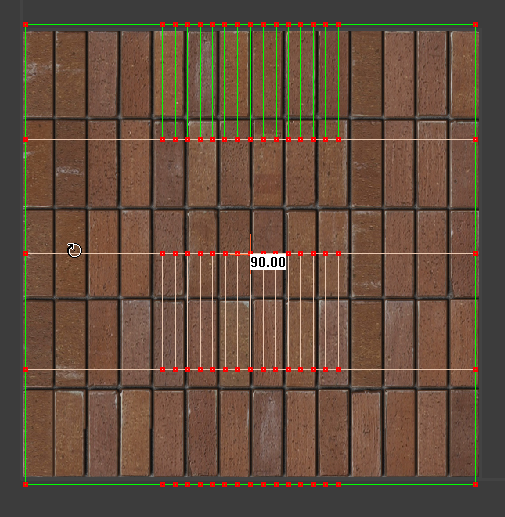
放转后的 UVW 栅格
现在,拱门上的砖为水平方向。但是请注意,针对砖所覆盖的区域来说,这些砖仍然太大。
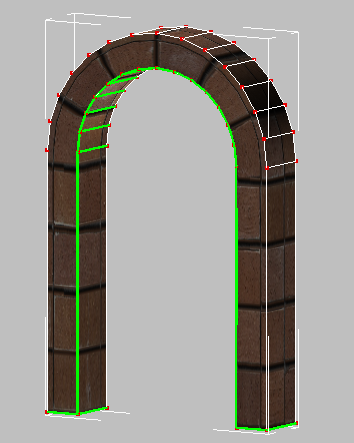
其砖为水平方向的拱门对象
您需要调整贴图上 UVW 栅格的大小,以便砖的分布更为理想。
对齐砖和拱门的边:
- 按下 Shift 键,以将比例约束在单个轴上,然后单击 UVW 栅格的左侧角或右侧角,并向下拖动,直到对栅格垂直进行了大小调整(沿着 V 轴),以符合跨四行砖的要求。
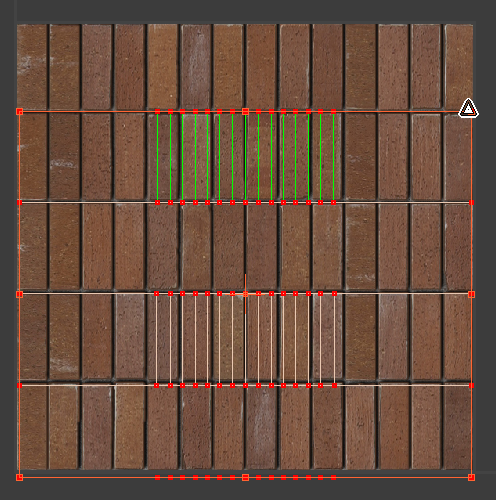
垂直调整后的 UVW 栅格大小正好覆盖四行砖,每面一行砖
现在,砖的边和拱门的边已对齐。
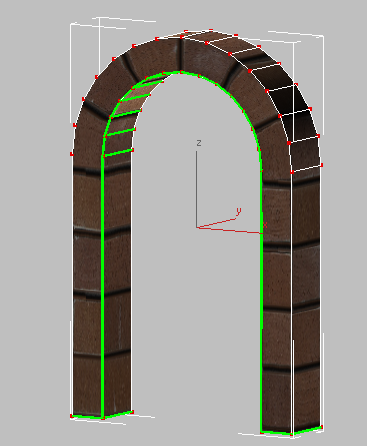
沿 U 轴的方向,砖仍然太大。
具体说来,砖的当前垂直比例意味着,砖的边未与拱门的边对齐:UVW 栅格在只能跨四块砖时,却跨了五块砖。
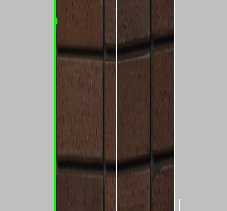
砖的边未与拱门的垂直边对齐
沿着拱门长度的方向,增加砖数:
- 在“编辑 UVW”对话框
 主工具栏上,单击工具栏右侧的
主工具栏上,单击工具栏右侧的  选项按钮。
选项按钮。 - 在“展开选项”对话框
 “显示首选项”组中,将“平铺”值更改为 2,然后单击以启用“平铺位图”。
“显示首选项”组中,将“平铺”值更改为 2,然后单击以启用“平铺位图”。 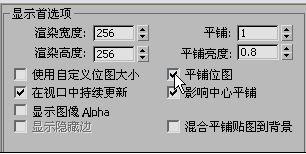
单击“确定”,关闭“选项”对话框。
现在,已在每个方向上将 brick-soldier-diff.jpg 平铺了两次。
注: “平铺”值会影响贴图在“编辑 UVW”窗口中的显示。它不会影响对象的贴图,该贴图由“位图”控件来管理。当“平铺”=0 时,贴图只会显示在单位方形中;当“平铺”=1(默认值)时,贴图同时在 U 和 V 方向上均平铺 3 次;当“平铺”=2(正如您刚刚设置的那样)时,同时在 U 和 V 方向上均平铺 5 次。 -
 缩小并
缩小并  平移,以便可以看到所有的
brick-soldier-diff.jpg
平铺。
平移,以便可以看到所有的
brick-soldier-diff.jpg
平铺。 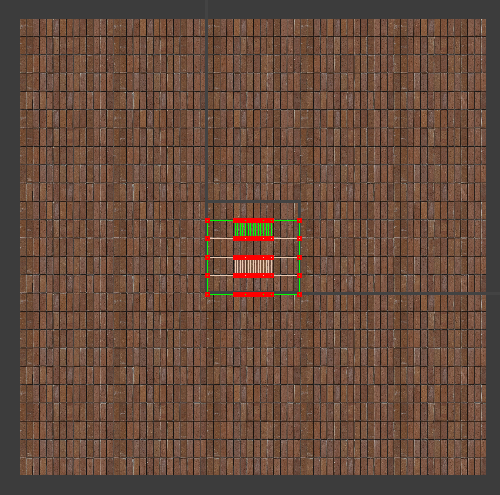
在 UVW 栅格周围沿每个方向的两个图像平铺
-
 区域放大,以便可清晰地看到 UVW 栅格及砖贴图的右侧边。
区域放大,以便可清晰地看到 UVW 栅格及砖贴图的右侧边。 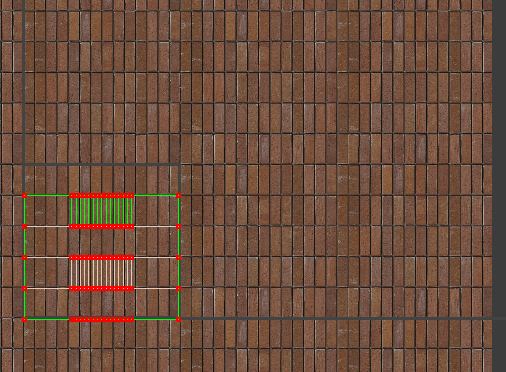
- 在“编辑 UVW”对话框主工具栏中,激活
 (自由形式模式)。确保所有顶点仍处于选定状态,然后在按下 Shift 键的同时,将右上角顶点一直拖动到贴图最右侧的边。
(自由形式模式)。确保所有顶点仍处于选定状态,然后在按下 Shift 键的同时,将右上角顶点一直拖动到贴图最右侧的边。 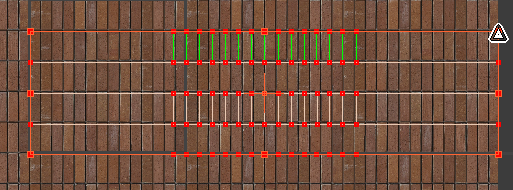
按住 Shift 键并拖动 UVW 栅格右上角以水平调整其大小
由于已水平拉伸 UVW 导向,以覆盖三个贴图平铺(沿 U 轴方向,0 到 3 平铺),因此现在已沿着拱门长度方向对砖进行了三次贴图。
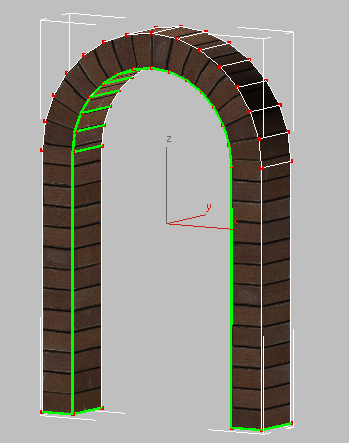
校正拱门顶部砖的凸出外观:
- 在“编辑 UVW”对话框中,单击
 (最大化显示)以放大至 UVW 导向,然后再次激活
(最大化显示)以放大至 UVW 导向,然后再次激活  (自由形式模式),并仅选择与拱门顶部相对应的中部顶点。
(自由形式模式),并仅选择与拱门顶部相对应的中部顶点。 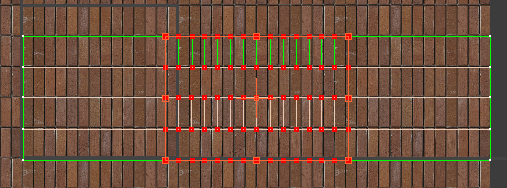
选择拱门顶点时的 UVW 栅格
在多边形网格中,使用 14 个分段来定义拱门,但基本贴图有 16 块砖。需要调整 UVW 导向的大小,以便网格分段数与贴图中的砖数匹配。
- 在
 (自由形式模式)仍处于活动状态的情况下,按住 Shift 键的同时,将选择内容的左上角顶点向右拖动一块砖的距离。
(自由形式模式)仍处于活动状态的情况下,按住 Shift 键的同时,将选择内容的左上角顶点向右拖动一块砖的距离。 - 按下 Shift 键的同时,将选择内容的右上角顶点向左拖动一块砖的距离。
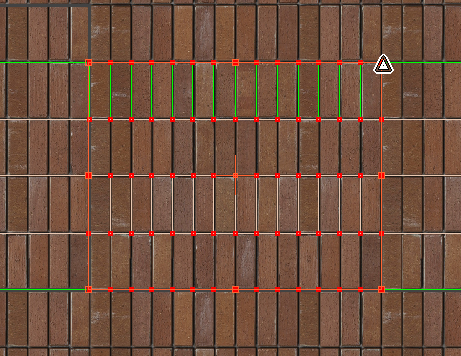
现在,拱门多边形数与贴图中的砖数匹配。
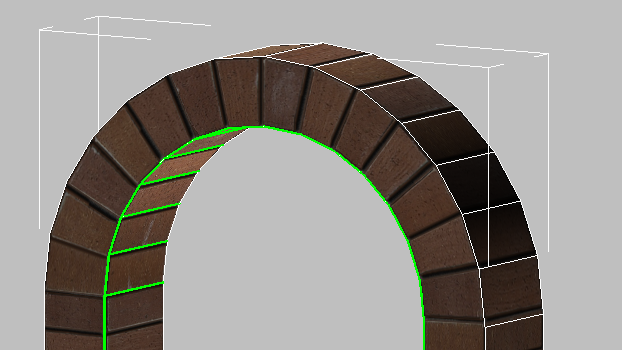
拱门顶部的砖不再显示为突出状态。
如果您靠近查看拱门的顶部,则可以看到砖显示为突出状态。
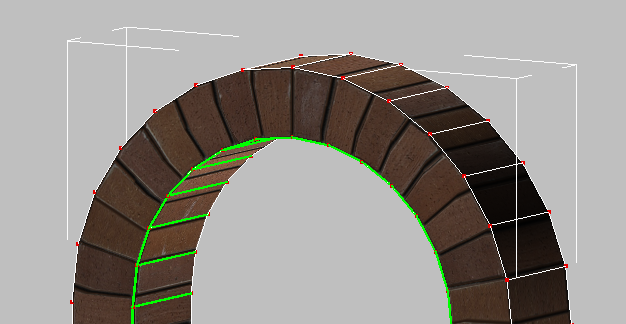
拱门上的砖显示变形
这种变形是因为拱门对象的多边形网格分段数与贴图到它们上面的砖数不匹配。
校正拱柱中砖的比例:
- 在“编辑 UVW”窗口中,
 只选择与拱门的左侧拱柱一致的顶点(即位于“编辑 UVW”窗口和视口右侧的顶点)。
只选择与拱门的左侧拱柱一致的顶点(即位于“编辑 UVW”窗口和视口右侧的顶点)。 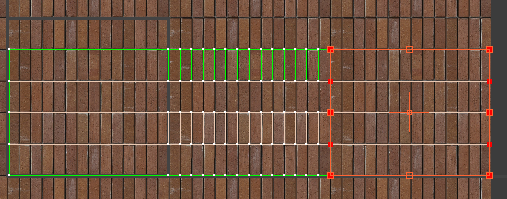
左侧拱柱顶点
- 按下 Shift 键的同时,将选择内容的右上角顶点向左拖动两块砖的距离。
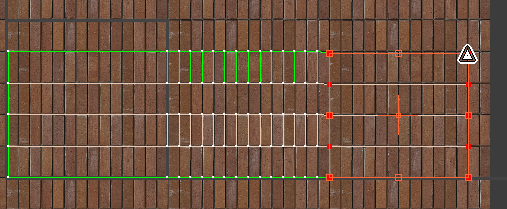
向左调整两块砖距离后的左侧拱柱
- 对拱门对象的右侧拱柱重复上两步,从而将 UVW 导向向右拖动两块砖的距离。
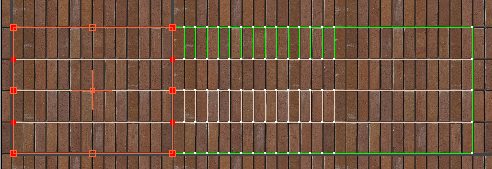
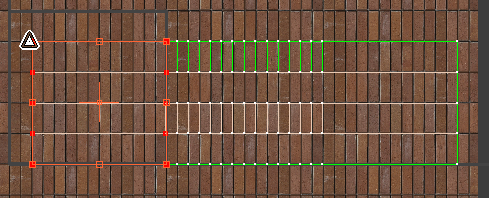
现在,贴图到拱门对象(包括拱柱和拱门)的所有砖的外观大小均相同。这样就得到恰当贴图的拱门,位图与对象几何体的轮廓完美地贴合在一起。
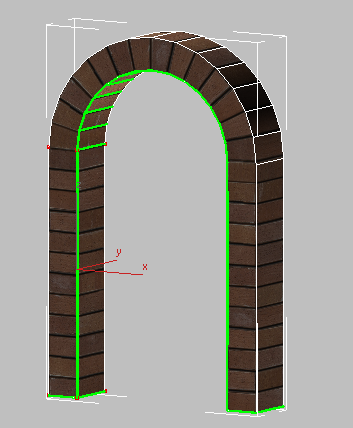
砖的大小相同的拱门对象
如果注视整个拱门,则可以看到,您对拱门顶部的砖所做的修正使顶部的砖看起来比两个拱柱中的砖更大。
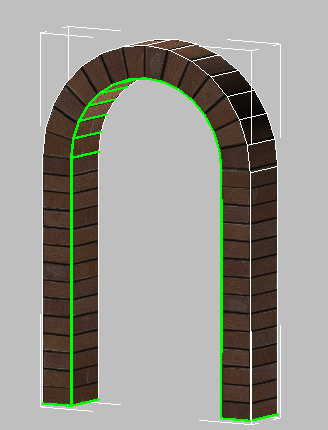
拱门砖大于拱柱砖。
渲染拱门:
-
 关闭“编辑 UVW”对话框,然后在修改器堆栈上,单击“顶点”以退出顶点子对象层级,然后单击视口中任意空白部分,以取消选择拱门。
关闭“编辑 UVW”对话框,然后在修改器堆栈上,单击“顶点”以退出顶点子对象层级,然后单击视口中任意空白部分,以取消选择拱门。 - 右键单击 Camera01 视口,然后从四元菜单中选择“全部取消隐藏”。
- 在主工具栏上,单击
 (渲染产品)以渲染您的作品。
(渲染产品)以渲染您的作品。 
砖材质贴图到典当行门口的渲染视图
现在,您的砖材质已恰当贴图到拱门。
保存所做的工作:
- 将场景保存为 my_arch_spline_mapping_completed.max。
小结
在本教程中,您学习了如何将“展开 UVW”修改器与样条线对象一起使用,来将材质贴图到弯曲的对象上。您还学习了如何在“编辑 UVW”对话框中操纵对象的 UVW 晶格,来确定将材质的位图图像投影到目标曲面上的方式。